-
İngiltere+44 (20) 4577-20-00
-
ABD+1 (929) 431-18-18
-
İsrail+972 (55) 507-70-81
-
Brezilya+55 (61) 3772-18-88
-
Kanada+1 (416) 850-13-33
-
Çek+420 (736) 353-668
-
Estonya+372 (53) 683-380
-
Yunanistan+30 (800) 000-02-04
-
İrlanda+353 (1) 699-43-88
-
İzlanda+354 (53) 952-99
-
Litvanya+370 (700) 660-08
-
Hollanda+31 (970) 1027-77-87
-
Portekiz+351 (800) 180-09-04
-
Romanya+40 (376) 300-641
-
İsveç+46 (79) 008-11-99
-
Slovakya+421 (2) 333-004-23
-
İsviçre+41 (22) 508-77-76
-
Moldova+373 (699) 33-1-22
VirtualBox sanal diskinin boyutu nasıl artırılır
- Ana Sayfa
- Bilgi tabanı
- VirtualBox sanal diskinin boyutu nasıl artırılır
Sanal makineler bugünlerde çeşitli işletim sistemlerini test etmek ve diğer görevleri yerine getirmek için her yerde bulunuyor. Sanal makineleri çalıştırmak için popüler ve ücretsiz bir program VirtualBox'tır. Yeni bir makine oluşturduğunuzda, bunun için bir sabit sürücü oluşturmanız ve boyutunu belirlemeniz gerekir. Ancak belirli bir makinenin ne kadar yer kaplayacağını her zaman tahmin edemezsiniz. Yalnızca üzerine dosya yazdığınızda yer kaplayan dinamik sanal diskler vardır, ancak bu soruna eksik bir çözümdür, çünkü her şeyi önceden planlayamazsınız.
Sorunu çözme
VirtualBox'ta kullanabileceğiniz üç ana format vardır - VDI, VHD ve VDMK. Yalnızca VDI ve VHD yeniden boyutlandırılabilir. VDMK için bir geçici çözüm vardır.
Boyutu artırmak için terminalde veya komut satırında bir komut kullanmanız gerekir, ne yazık ki GUI'de böyle bir işlev yoktur. Ayrıca diskinizin tam yolunu da bilmeniz gerekir. Diyelim ki sürücümüz Linux'ta ~/VirtualBox VMs/Ubuntu17.04/Ubuntu1610.vdi adresinde bulunuyor. Mevcut boyutunu öğrenmek için bilgilerine bakalım:
$ VBoxManage showhdinfo ~/VirtualBox VMs/Ubuntu17.04/Ubuntu1610.vdi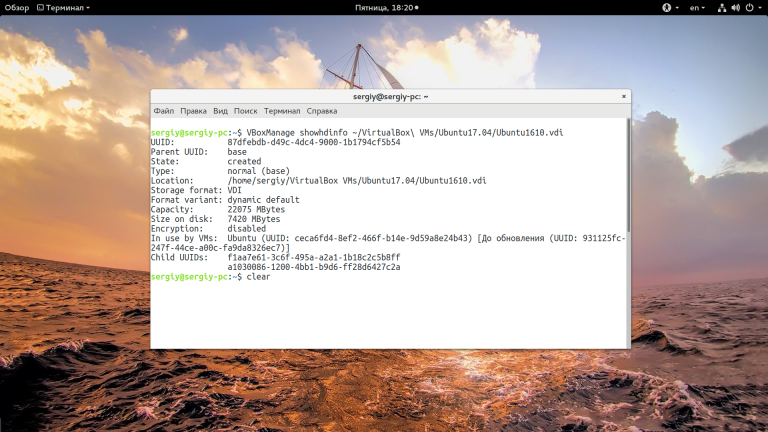
Boyut kapasite alanında işaretlenmiştir ve bu örnekte 22075 megabayttır. Megabayt cinsinden kapasiteyi bilmek önemlidir çünkü diski büyütmek için kullanacağımız şey budur. Virtualbox sanal diskinin boyutunu artırmak için aynı komut kullanılır, sadece modifyhd parametresi ile:
$ VBoxManage modifyhd ~/VirtualBox VMs/Ubuntu17.04/Ubuntu1610.vdi --resize 32075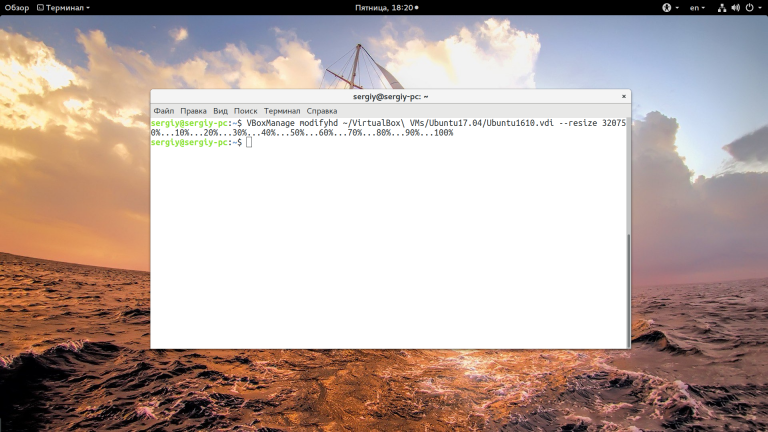
Biz hacmi 10 GB arttırdık. Resize parametresinde belirttiğiniz miktarın mevcut disk boyutundan daha küçük olmaması önemlidir, aksi takdirde işletim sistemi verileri bozulabilir ve bu işlemin tüm amacı anlamsız hale gelir.
Makinenizde durum anlık görüntüleri varsa, bunları da yeniden boyutlandırmalısınız, aksi takdirde hiçbir şey çalışmayacaktır. Bunu yapmak için bunun gibi bir döngü kullanabilirsiniz:
$ for x in ~/VirtualBox VMs/Ubuntu17.04/Snapshots/*.vdi ; do VBoxManage modifyhd $x --resize 32075 ; doneAynı makine için tüm komutlarda boyut ve isimlerin eşleşmesi gerektiğini unutmayın. VirtualBox VDMK formatını yeniden boyutlandırmayı desteklemez, ancak vdi'ye dönüştürebilir, yukarıda açıklandığı gibi büyütebilir ve geri dönüştürebilirsiniz:
$ VBoxManage clonehd "~/VirtualBox VMs/Ubuntu17.04/Ubuntu1610.vdmk" "~/VirtualBox VMs/Ubuntu17.04/Ubuntu1610.vdi" --format vdi
$ VBoxManage modifyhd "~/VirtualBox VMs/Ubuntu17.04/Ubuntu1610.vdi " --resize 32075$ VBoxManage clonehd "~/VirtualBox VMs/Ubuntu17.04/Ubuntu1610.vdi " "~/VirtualBox VMs/Ubuntu17.04/Ubuntu1610.vdi_resized.vmdk" --format vmdkWindows işletim sisteminde, komut biraz farklı görünecek ve dosya yolu C: sürücüsünden başlayacaktır. VBoxManage komutunu çalıştırmak için öncelikle VirtualBox executables klasörüne gitmelisiniz:
cd “C:Program FilesOracleVirtualBox”Daha önce açıklandığı gibi virtualbox'ın boyutunu artırmak için komutu çalıştırın, dosya yolunu kendinizinkiyle değiştirin:
$ VBoxManage showhdinfoC:UsersAdminVirtualBox VMsWindows 7Windows 7.vdiVe bu diskin boyutunu değiştirin, boyutun megabayt olarak belirtilmesi gerektiğini ve mevcut olandan daha büyük olması gerektiğini unutmayın.
$ VBoxManage modifyhd "C:UsersAdminVirtualBox VMsWindows 7Windows 7.vdi" --resize 32075Dosya sistemini arttırmak
Kullanılabilir disk boyutunu artırmış olmanız hiçbir şeyi değiştirmez, tıpkı sisteminize yeni bir sabit disk eklemenin hiçbir şeyi değiştirmemesi gibi. Daha sonra sanal makinenize önyükleme yapmanız, virtualbox diskini genişletmeniz ve dosya sistemi tarafından kaplanan alanı artırmanız gerekir, bunun için Gparted yardımcı programını kullanabilirsiniz. Linux dağıtımlarında varsayılan olarak gelir, yardımcı programı çalıştırın:
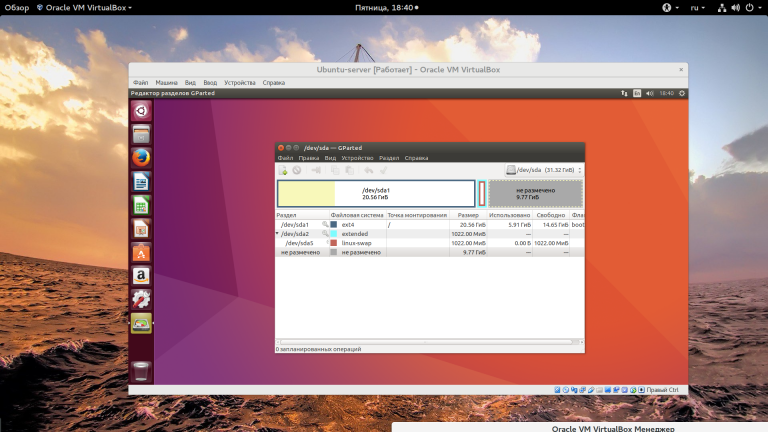
Sürücünün sonunda gri işaretli kullanılabilir alanı göreceksiniz. Şimdi son bölüme sağ tıklayıp içerik menüsünü açarak ve ardından "yeniden boyutlandır/ taşı" seçeneğini seçerek yeniden boyutlandırabilirsiniz:
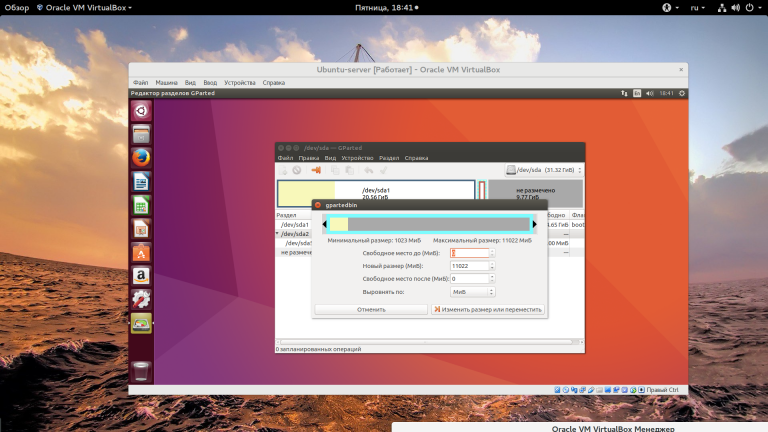
İşiniz bittiğinde, tüm işlemleri uygulamak için "Uygula "ya tıklamayı unutmayın.
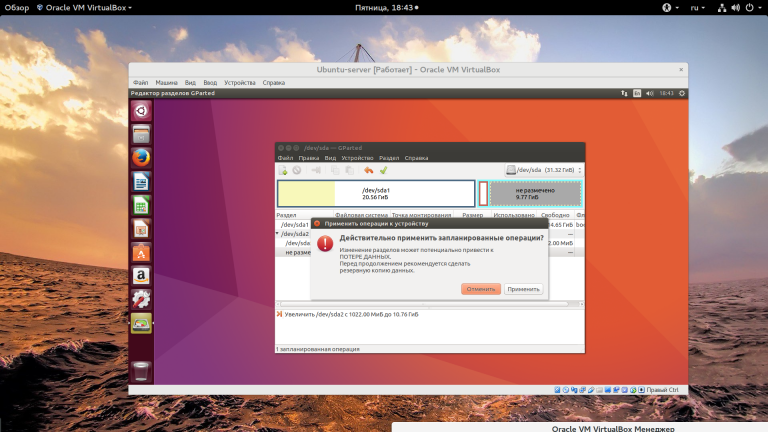
Komut satırını kullanarak bir virtualbox sanal diskinin boyutunu nasıl artıracağınızı ve ortaya çıkan alanı konuk sisteminizle nasıl paylaşacağınızı gördük.
Apply the discount by inserting the promo code in the special field at checkout:







































